win10应用控制面板无了如何办?小编教您如何进入
发布日期:2018-05-02 作者:Win10正式版官网 来源:www.52xitong.com近期不少人在使用windows10系统时,出现了这样的故障:windows10应用控制面板无了?windows10控制面板无了如何办呢?windows10控制面板要如何进入呢?其实,进入windows10控制面板是有技巧的,接下来,小编将教您碰到windows10应用控制面板无了时,进入windows10控制面板的方法。
右侧菜单
1.大家将鼠标移动到右上角或者右下角,右侧变会跳出一个菜单项,单机最下面的一个图片“设置”。

2.在设置框中的第三个选项,大家找到了“控制面板”,单击进入“控制面板”。
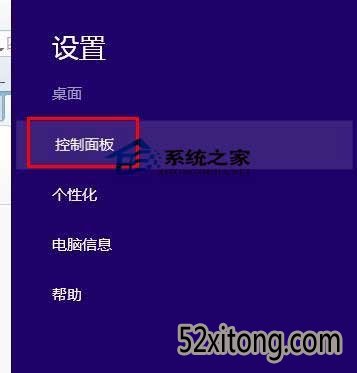
进入windows10应用控制面板教程图2
快捷键方式
1.按住wIn+X的组合键,在显示器的左下角便会跳出一个快捷菜单。在里面大家可以轻易的找到“控制面板”选项。
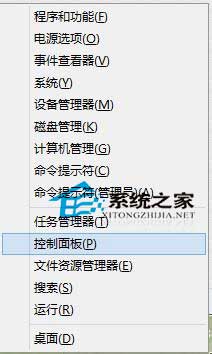
进入windows10应用控制面板教程图3
运行命令
同时按下wIn +R组合键,点击运行窗口。在文本框中写入命令“control panel”,写入完成回车一下即可以点击控制面板了。
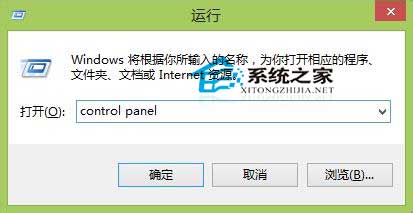
进入windows10应用控制面板教程图4
通过网络连接点击
1.在桌面右下角有个电脑网络的图片。单击右键,跳出了一个快捷菜单,选中“点击网络和共享中心”。

进入windows10应用控制面板教程图5
1.在“网络和共享中心”,大家在地址栏中打开“所有控制面板项”即可以访问控制面板了。
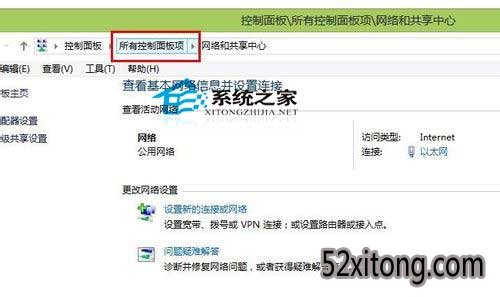
进入windows10应用控制面板教程图6
以上就是关于windows10应用控制面板无了,进入windows10控制面板的全部内容了,小编讲解的进入windows10控制面板的办法也就到此结束了。如果有朋友们碰到windows10应用控制面板无了的时候,可以按照上述一点一种办法进入windows10控制面板,就是这么简单。
相关系统推荐
Win10系统教程栏目
Win10系统教程推荐
win10系统下载排行
友情链接